အင္တာနက္ေပၚမွာ Free Blog တည္ေဆာက္ခြင့္ေပးတဲ့ ဝက္ဘ္ဆိုက္ေပါင္း မ်ားစြာ
ရွိသလို၊ Free Blog တည္ေဆာက္ၿပီး ကုိယ္သိထားတာ၊ တတ္ထားတာေလးေတြကို ျပန္လည္
မွ်ေဝေနသူေပါင္းလည္း မ်ားစြာရွိပါတယ္။ အဲဒီလို Free Blog တည္ေဆာက္ခြင့္
ေပးတဲ့ ဝက္ဘ္ဆိုက္ေတြထဲမွာေတာ့ WordPress နဲ႕ Blogger ဟာ ထိပ္ဆံုးမွာ
ရွိေနပါတယ္။ ဒီထဲကမွ Blogger နဲ႕ Free Blog တည္ေဆာက္နည္းကို ေျပာေပးပါမယ္။
WordPress နဲ႕ တည္ေဆာက္နည္းကိုေတာ့ က်ေနာ့္ရဲ႕ ဒုတိယ ပို႕စ္မွာတင္
ေျပာခဲ့ၿပီးသြားပါၿပီ။
xxxxx.blogspot.com ဆိုတဲ့ အင္တာနက္ စာမ်က္ႏွာေတြကို ေတြ႕ဖူးၾကလိမ့္မယ္ ထင္ပါတယ္။ ဒီ Address ေတြကေတာ့ ကမၻာေက်ာ္ Search အင္ဂ်င္ႀကီး Google ရဲ႕ Free Blogging Service တစ္ခုျဖစ္တဲ့ Blogger ရဲ႕ address ေတြပဲ ျဖစ္ပါတယ္။ က်ေနာ္တို႕ အေနနဲ႕လည္း ဒီလိုမ်ိဳး Free Blog တစ္ခု တည္ေဆာက္လုိ႕ ရႏိုင္ပါတယ္။ တစ္ခု ရွိရမွာကေတာ့ Gmail Account ပါပဲ။ က်ေနာ့္အေနနဲ႕ Gmail Account ေဆာက္နည္းကို ေျပာခဲ့ၿပီးပါၿပီ။
၁။ ပထမဆံုး အေနနဲ႕ – http://www.blogger.com ကို သြားလိုက္ပါ။ အဲ့ဒီမွာ ကိုယ့္ရဲ႕ Gmail Account နဲ႕ SignIn ဝင္လိုက္ပါ။
၂။ ဒါဆို Welcom to Blogger ဆိုတဲ့ စာမ်က္ႏွာကို ေရာက္သြားပါလိမ့္မယ္။ အဲ့ဒီစာမ်က္ႏွာရဲ႕ ေအာက္နားမွာ Continue to Blogger ဆိုတဲ့ button ကို ေတြ႕ပါလိမ့္မယ္။ ႏွိပ္လိုက္ပါ။
၃။ ဒီအခါမွာ က်ေနာ့္အေနနဲ႕ Blogger ကို ေရာက္သြားပါၿပီ။ က်ေနာ္တို႕က Blog တစ္ခု တည္ေဆာက္မွာ ျဖစ္တဲ့အတြက္ New Blog ကို ႏွိပ္လိုက္ပါ။
၄။ Box ႀကီးတစ္ခု ေပၚလာပါလိမ့္မယ္။
Blogger မွာ Post တင္နည္းကိုေတာ့ ေနာက္မွ ေျပာေပးသြားပါမယ္။ အခုေတာ့ Free Blog တစ္ခုကို ဖန္တီးနည္းကိုပဲ ေျပာလိုက္ပါတယ္။ အဆင္မေျပတာမ်ား ရွိခဲ့ရင္ေတာ့ ေျပာႏိုင္ပါတယ္။ က်ေနာ္ သိသေလာက္ ျပန္လည္ ေျဖၾကားေပးသြားဖို႕ အဆင္သင့္ပါပဲ။
Do@domyanmar.wordpress.com
ဒုိ ့ျမန္မာဆုိဒ္မွ ျပန္လည္မွ်ေဝေပးပါသည္
xxxxx.blogspot.com ဆိုတဲ့ အင္တာနက္ စာမ်က္ႏွာေတြကို ေတြ႕ဖူးၾကလိမ့္မယ္ ထင္ပါတယ္။ ဒီ Address ေတြကေတာ့ ကမၻာေက်ာ္ Search အင္ဂ်င္ႀကီး Google ရဲ႕ Free Blogging Service တစ္ခုျဖစ္တဲ့ Blogger ရဲ႕ address ေတြပဲ ျဖစ္ပါတယ္။ က်ေနာ္တို႕ အေနနဲ႕လည္း ဒီလိုမ်ိဳး Free Blog တစ္ခု တည္ေဆာက္လုိ႕ ရႏိုင္ပါတယ္။ တစ္ခု ရွိရမွာကေတာ့ Gmail Account ပါပဲ။ က်ေနာ့္အေနနဲ႕ Gmail Account ေဆာက္နည္းကို ေျပာခဲ့ၿပီးပါၿပီ။
၁။ ပထမဆံုး အေနနဲ႕ – http://www.blogger.com ကို သြားလိုက္ပါ။ အဲ့ဒီမွာ ကိုယ့္ရဲ႕ Gmail Account နဲ႕ SignIn ဝင္လိုက္ပါ။
၂။ ဒါဆို Welcom to Blogger ဆိုတဲ့ စာမ်က္ႏွာကို ေရာက္သြားပါလိမ့္မယ္။ အဲ့ဒီစာမ်က္ႏွာရဲ႕ ေအာက္နားမွာ Continue to Blogger ဆိုတဲ့ button ကို ေတြ႕ပါလိမ့္မယ္။ ႏွိပ္လိုက္ပါ။
၃။ ဒီအခါမွာ က်ေနာ့္အေနနဲ႕ Blogger ကို ေရာက္သြားပါၿပီ။ က်ေနာ္တို႕က Blog တစ္ခု တည္ေဆာက္မွာ ျဖစ္တဲ့အတြက္ New Blog ကို ႏွိပ္လိုက္ပါ။
၄။ Box ႀကီးတစ္ခု ေပၚလာပါလိမ့္မယ္။
- အေပၚက အကြက္ထဲမွာ ကိုယ့္တည္ေဆာက္မယ့္ blog ရဲ႕ ေခါင္းစီး စာသားကို ေရးေပးပါ။
- ဒုတိယ အကြက္ထဲမွာေတာ့ ကိုယ့္ Blog ရဲ႕ address ကို ေရးေပးပါ။ အကယ္၍ ရတယ္ဆိုရင္ This Blog Address is available ဆိုၿပီး ျပေပးပါလိမ့္မယ္။
- Template ဆိုတဲ့ အကြက္ထဲမွာေတာ့ ကိုယ့္ Blog ရဲ႕ ဒီဇိုင္းကို ေရြးေပးပါ။
- အားလံုးၿပီးသြားရင္ေတာ့ျဖင့္ Create Blog ကိုသာ ႏွိပ္လိုက္ပါ။
Blogger မွာ Post တင္နည္းကိုေတာ့ ေနာက္မွ ေျပာေပးသြားပါမယ္။ အခုေတာ့ Free Blog တစ္ခုကို ဖန္တီးနည္းကိုပဲ ေျပာလိုက္ပါတယ္။ အဆင္မေျပတာမ်ား ရွိခဲ့ရင္ေတာ့ ေျပာႏိုင္ပါတယ္။ က်ေနာ္ သိသေလာက္ ျပန္လည္ ေျဖၾကားေပးသြားဖို႕ အဆင္သင့္ပါပဲ။
Do@domyanmar.wordpress.com
ဒုိ ့ျမန္မာဆုိဒ္မွ ျပန္လည္မွ်ေဝေပးပါသည္













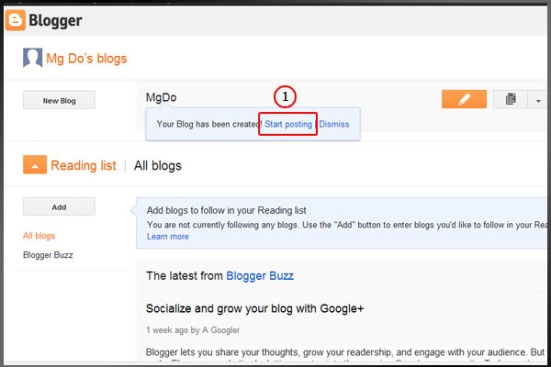











0 ကြန္မန့္ေရးရန္:
Post a Comment